Lasketun kentän lisääminen Excelin pivot-taulukkoon

Tutustu, kuinka voit lisätä lasketun kentän Excelin pivot-taulukkoon ja laskea myynnistä syntyviä palkkioita tehokkaasti.
SharePoint 2010 sisältää kaksi sivupohjaa: v4 ja nightandday . Oletusarvoisesti julkaisusivuston sivupohja on v4.master. Voit ottaa toisen sivupohjan käyttöön seuraavasti:
Valitse Sivuston toiminnot→ Sivustoasetukset.
Sivuston asetukset -sivu tulee näkyviin.
Etsi Look and Feel -osio.
Napsauta Sivupohja-linkkiä.
Sivuston perussivun asetukset -sivu tulee näkyviin. Tällä sivulla on kolme osiota – Site Master, System Master ja Alternate CSS.
Valitse, haluatko sivuston perivän pääsivuston pääsivun valitsemalla Peri sivuston pääsivu tämän sivuston pääsivulta -valintanapin, tai käytä tiettyä sivupohjaa valitsemalla Määritä tämän sivuston käytettävä pääsivu ja kaikki perivät sivustot. It-valintanapista.
Valitse sitten vaihtoehto Sivuston perussivu -pudotusvalikosta.
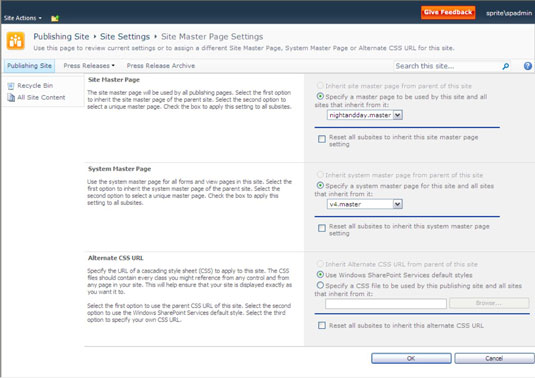
Valitse Palauta alisivustot perimään tämä pääsivu -valintaruutu, jos haluat, että nykyisen sivuston alisivustot käyttävät samaa sivupohjaa.
Aseta sivusto perimään järjestelmän pääsivu valitsemalla Peri tämän sivuston pääsivu -valintanapin.
Tai määritä eri järjestelmän pääsivu valitsemalla Määritä järjestelmän pääsivu tälle sivustolle ja kaikille sivustoille, jotka perivät siitä -valintanapin ja valitsemalla vaihtoehdon avattavasta Järjestelmän pääsivu -luettelosta.
Järjestelmäpohjaa käytetään järjestelmäpohjaisilla sivuilla, kuten kirjastosivuilla. Sivuston sivuilla ja järjestelmäsivuilla ei tarvitse olla samaa kantaa.
Voit määrittää sivuston perimään ylätason vaihtoehtoisen CSS:n, käyttämään SharePoint CSS:n oletusarvoa tai vaihtoehtoista CSS:ää. Jos sinulla on CSS liitetty mukautettuun masteriin, et välttämättä tarvitse vaihtoehtoista CSS:ää.
Toisaalta, jos käytät v4.masteria tai Night and Day masteria ja haluat vain käyttää eri värejä, välilyöntejä tai kuvia, voit osoittaa vaihtoehtoiseen tyylisivuun.
Peri vaihtoehtoinen CSS pääsivustolta valitsemalla Peri vaihtoehtoinen CSS-URL tämän sivuston pääsivustolta -valintanapin.
Tai määritä SharePoint Foundationin oletusCSS valitsemalla Käytä Microsoft SharePoint Foundationin oletustyylejä -valintanappi, tai määritä vaihtoehtoinen CSS-vaihtoehto valitsemalla Määritä tämän julkaisusivuston ja kaikkien siitä perivien sivustojen käytettävä CSS-tiedosto ja selaamalla olemassa olevan CSS:n Selaa-painikkeella.
Ota muutokset käyttöön napsauttamalla OK.
Jos valitsit juuri sivustopohjan, sinun on napsautettava julkaisusivua nähdäksesi tulokset.
Jos et pidä ennalta määritetyistä SharePoint 2010 -pohjasivuista, voit luoda oman mukautetun sivupohjan sivustollesi.
Tutustu, kuinka voit lisätä lasketun kentän Excelin pivot-taulukkoon ja laskea myynnistä syntyviä palkkioita tehokkaasti.
Opi käyttämään Microsoft Teamsia: verkkopohjaista sovellusta, asiakkaana kannettavalla tietokoneella tai pöytätietokoneella tai Teams-mobiilisovellusta älypuhelimella tai tabletilla.
Kuinka estää Microsoft Wordia avaamasta tiedostoja vain luku -tilassa Windowsissa Microsoft Word avaa tiedostot vain luku -tilassa, jolloin niiden muokkaaminen on mahdotonta? Älä huoli, menetelmät ovat alla
Virheiden korjaaminen virheellisten Microsoft Word -asiakirjojen tulostuksessa. Virheet tulostettaessa Word-asiakirjoja, joissa on muuttuneet fontit, sotkuiset kappaleet, puuttuva teksti tai kadonnut sisältö ovat melko yleisiä. Älä kuitenkaan
Jos olet piirtänyt PowerPoint-dioihin esityksen aikana kynää tai korostuskynää, voit tallentaa piirustukset seuraavaa esitystä varten tai poistaa ne, jotta seuraavan kerran näytät ne. Aloitat puhtailla PowerPoint-dioilla. Pyyhi kynä- ja korostuskynäpiirrokset noudattamalla näitä ohjeita: Pyyhi rivit yksi kerrallaan […]
Tyylikirjasto sisältää CSS-tiedostoja, Extensible Stylesheet Language (XSL) -tiedostoja ja kuvia, joita käyttävät ennalta määritetyt sivupohjat, sivuasettelut ja säätimet SharePoint 2010:ssä. CSS-tiedostojen etsiminen julkaisusivuston tyylikirjastosta: Valitse Sivuston toiminnot→ Näytä Kaikki sivuston sisältö. Sivuston sisältö tulee näkyviin. Style-kirjasto sijaitsee […]
Älä hukuta yleisöäsi jättimäisillä numeroilla. Microsoft Excelissä voit parantaa koontinäyttöjesi ja raporttiesi luettavuutta muotoilemalla numerot näyttämään tuhansia tai miljoonia.
Opi käyttämään SharePointin sosiaalisen verkostoitumisen työkaluja, joiden avulla yksilöt ja ryhmät voivat kommunikoida, tehdä yhteistyötä, jakaa ja pitää yhteyttä.
Juliaanisia päivämääriä käytetään usein valmistusympäristöissä aikaleimana ja pikaviitteenä eränumerolle. Tämän tyyppisen päivämääräkoodauksen avulla jälleenmyyjät, kuluttajat ja huoltoedustajat voivat tunnistaa tuotteen valmistusajankohdan ja siten tuotteen iän. Julian-päivämääriä käytetään myös ohjelmoinnissa, armeijassa ja tähtitiedessä. Erilainen […]
Voit luoda verkkosovelluksen Access 2016:ssa. Mikä verkkosovellus sitten on? No, verkko tarkoittaa, että se on verkossa, ja sovellus on vain lyhenne sanoista "sovellus". Mukautettu verkkosovellus on online-tietokantasovellus, jota käytetään pilvestä selaimen avulla. Rakennat ja ylläpidät verkkosovellusta työpöytäversiossa […]








